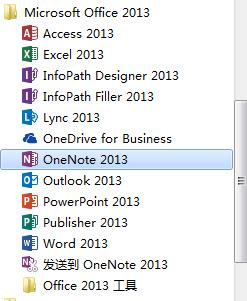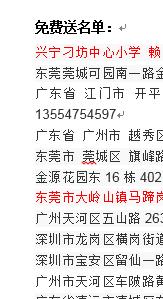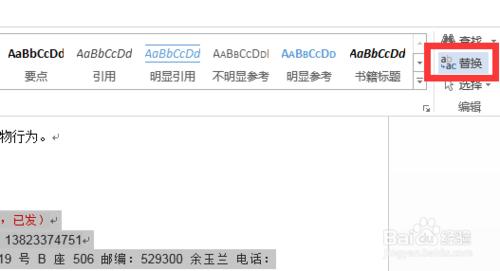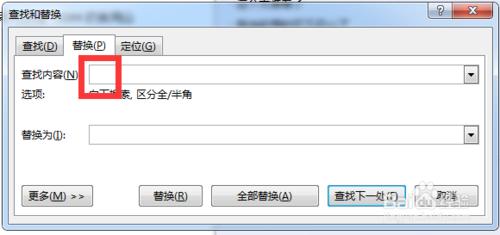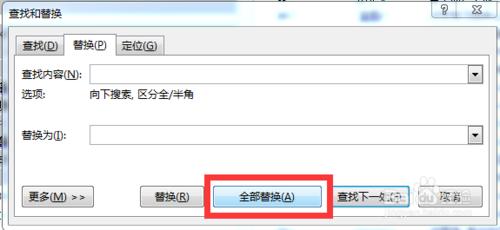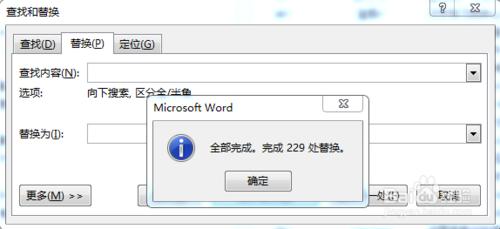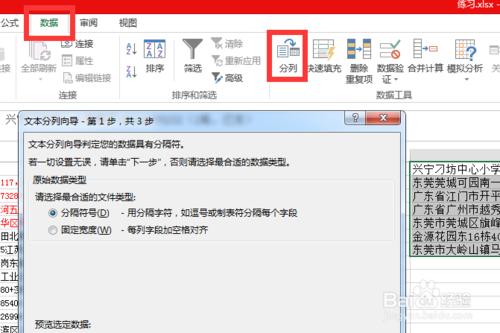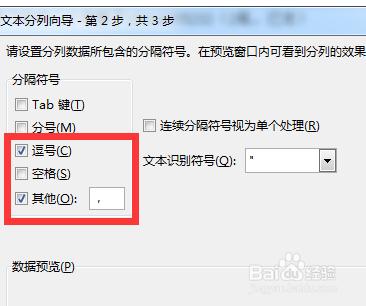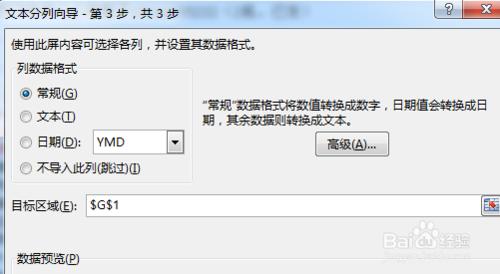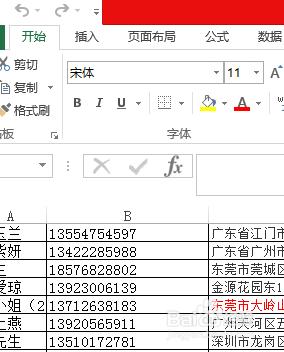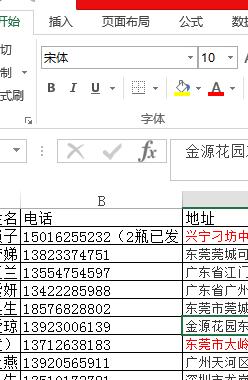我們常常會遇上公司舉辦留地址免費送產品活動,這個時候地址,產品,數量全在word文件裡邊,很雜亂也無法統計,為了很好把顧客資訊和產品資訊彙總起來,下面是我個人簡單操作把word資訊細分到excel
工具/原料
Office辦公軟體
方法/步驟
先開啟word文件,然後ctrl+a全選或者手動選定裡邊地址,然後選擇替換
查詢內容處輸入“按一下空格鍵”,替換為“無需進行任何操作”,點選全部替換,替換完成後地址之間的空白間隔全部去掉了
把word文件的地址複製到excel裡邊,選擇“匹配目標格式”,然後選擇excel裡的資料,點選分列
根據自己地址分隔的情況勾選對應條件(以逗號為例)
選擇下一步,然後點選完成,然後就分列完成了
把分列好的表格選擇插入“行”,輸入每一列對應專案名稱。
資訊, 地址, 顧客, word, excel, 走勢中樞的歸納整理, 勸學知識點歸納整理, 師說知識點歸納整理, 過秦論知識點歸納整理, 日本歸納與整理藝術, 化學選修五歸納與整理, 歸納整理, 化學選修5歸納與整理, 物品歸納整理,